
Din iPhone eller iPad säkerhetskopieras automatiskt till ditt iCloud-konto som standard, men du kan också skapa mer omfattande, lokala säkerhetskopior från iTunes. Apple erbjuder bara 5 GB iCloud-utrymme gratis, så du kan behöva hantera dina iCloud-säkerhetskopior.
Många appar kommer också automatiskt att "säkerhetskopiera" dina data till lämplig tjänst. När du till exempel använder Gmail lagras dina e-postmeddelanden på Googles servrar med ditt Google-konto - du behöver inte säkerhetskopiera något.
iCloud-säkerhetskopior
RELATERAD: Nej, iCloud stöder inte allt: Hur man hanterar foton på din iPhone eller iPad
Förutsatt att du ställer in iCloud när du ställer in din enhet säkerhetskopieras den automatiskt till din iCloud-lagring online. Denna säkerhetskopieringsprocess inträffar när enheten är inkopplad, låst och ansluten till Wi-Fi. När du konfigurerar en enhet kan du återställa säkerhetskopian från ditt iCloud-konto. Anteckna det iCloud säkerhetskopierar inte alla dina foton och videor , så du måste säkerhetskopiera dem manuellt.
För att kontrollera om iCloud är inställt, öppna appen Inställningar och tryck på iCloud. Du ser kontot som din enhet säkerhetskopierar. Om du inte har konfigurerat iCloud ännu kan du göra det från den här skärmen.
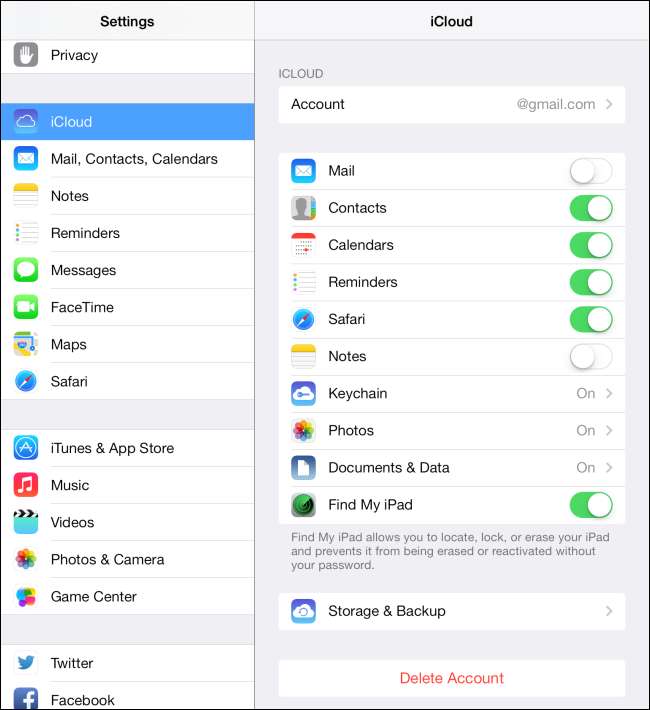
RELATERAD: Vad iCloud gör och hur du kommer åt det från Windows
Tryck på alternativet Lagring och säkerhetskopiering längst ner i iCloud-rutan för att se mer information om säkerhetskopieringsprocessen. På den här skärmen kan du se hur mycket iCloud-lagringsutrymme du har - det är 5 GB ledigt utrymme som standard. Med iCloud Backup-växlaren kan du välja om din enhet ska säkerhetskopiera till iCloud.
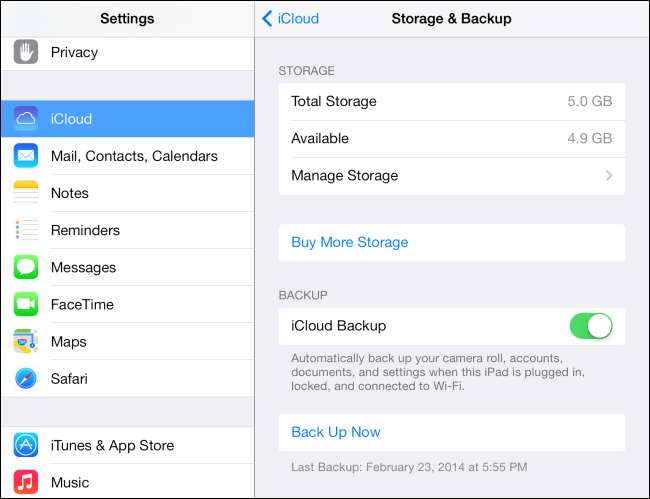
Om du vill visa det utrymme som används för säkerhetskopior trycker du på Hantera lagring. Om du har flera enheter ser du en lista över dina enheter och hur mycket iCloud-utrymme deras säkerhetskopior använder. Du behöver normalt inte oroa dig för mycket för iCloud-säkerhetskopior, men du kanske vill beskära ditt lagringsutrymme om du har slut på utrymme.
Tryck på en enhet för att se mer detaljerad information om den senaste säkerhetskopian. Du kan se exakt vilka appar som använder mest utrymme. För att frigöra utrymme kan du inaktivera säkerhetskopior för en av apparna. När iCloud säkerhetskopieras nästa gång säkerhetskopieras inga appar du inaktiverar här, vilket sparar utrymme. Du kan också ta bort den senaste säkerhetskopian genom att trycka på Ta bort säkerhetskopia.
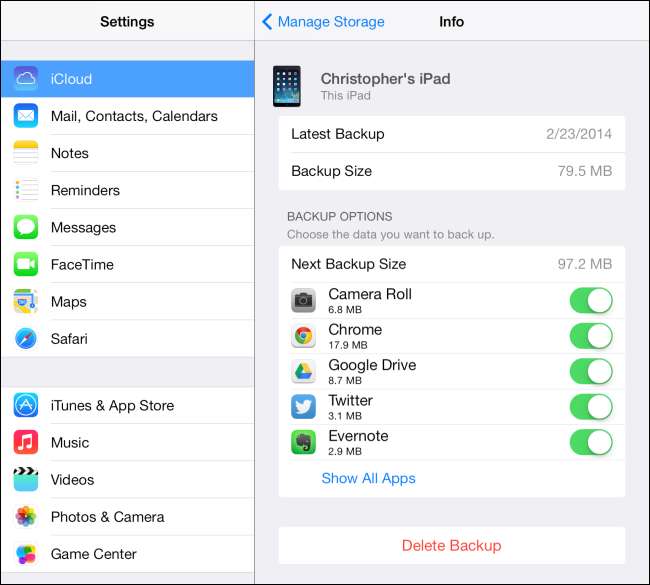
iTunes-säkerhetskopior
Du kan skapa en säkerhetskopia i iTunes genom att ansluta din iPhone, iPad eller iPod Touch till din dator med den medföljande USB-kabeln. Lås upp din enhet, öppna iTunes och välj enheten. Du ser ett avsnitt för säkerhetskopiering där du kan styra hur enheten säkerhetskopierar och säkerhetskopierar den manuellt.
Som standard säkerhetskopierar din enhet automatiskt till iCloud - förutsatt att du själv ställer in iCloud. Du kan få din enhet automatiskt att säkerhetskopiera till din dator istället och välja om du vill kryptera dessa lokala säkerhetskopior med ett lösenord. Om du vill skapa en engångsbackup på din dator klickar du på knappen Säkerhetskopiera nu.
Observera att iTunes-säkerhetskopior skiljer sig från iCloud-säkerhetskopior. När du säkerhetskopierar via iTunes får du en fullständig kopia av all information på din enhet så att du kan återställa enheten till samma exakta tillstånd senare. Med iCloud säkerhetskopieras endast "de viktigaste uppgifterna" på din enhet till ditt iCloud-konto. Till exempel innehåller iCloud-säkerhetskopior inte en fullständig kopia av musiken och videoklippen på din enhet - men iTunes-säkerhetskopior gör det. Detta låter dig spara begränsat iCloud-utrymme och undvika att behöva ladda upp och ladda ner stora mängder data.
RELATERAD: Så här använder du aldrig iTunes med din iPhone, iPad eller iPod Touch
För de flesta kommer iCloud-säkerhetskopior att vara tillräckligt bra. Du behöver inte iTunes . Men om du verkligen vill ha en fullständig säkerhetskopia kan du skapa en från iTunes. För att återställa den här säkerhetskopian senare ansluter du bara enheten till din dator och använder knappen Återställ säkerhetskopia.

Appar som synkroniseras med onlinetjänster
Många appar är anslutna till en onlinetjänst, så separata säkerhetskopior är inte riktigt nödvändiga. När du till exempel skapar anteckningar i Evernote sparas de på ditt Evernote-konto online så att du kan komma åt dem från andra enheter. Du behöver inte en iCloud- eller iTunes-säkerhetskopia av dina Evernote-anteckningar - om du får en ny enhet kan du bara logga in i Evernote-appen med samma konto så är alla dina anteckningar redo för dig. iCloud kan fortfarande säkerhetskopiera en del av de data som dessa appar använder - detta kan hjälpa till att säkerställa att specifika inställningar för den lokala appen bevaras - men dina viktiga data kommer sannolikt att synkroniseras med ett onlinekonto.
Om du är en genomsnittlig iPhone- eller iPad-användare bör du inte oroa dig för mycket för säkerhetskopior. Logga bara in med ett iCloud-konto och låt enheten ta hand om det åt dig. Du behöver inte längre skapa säkerhetskopior manuellt med iTunes. Om du har slut på utrymme och inte vill betala Apple för mer iCloud-lagring kanske du vill hantera dina säkerhetskopior.
Bildkredit: Ryan Tir på Flickr







